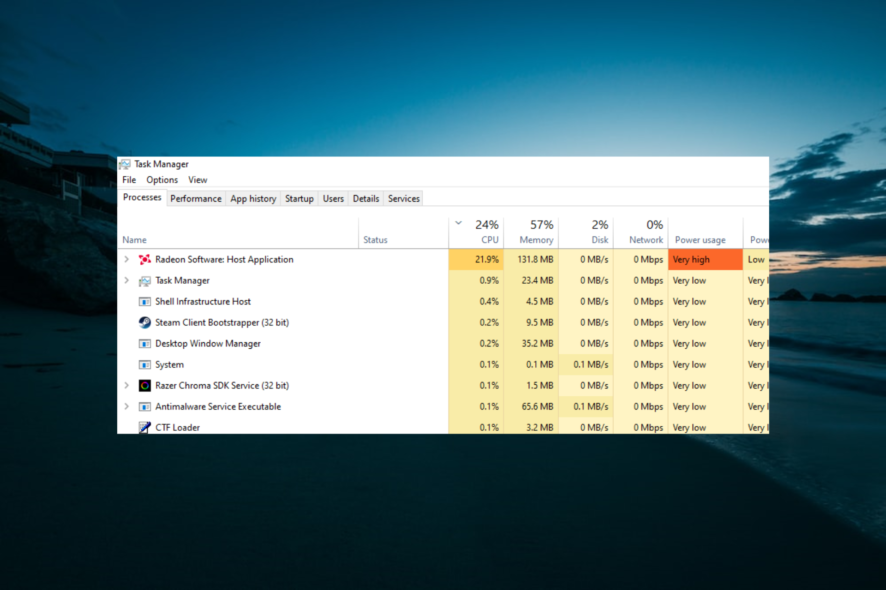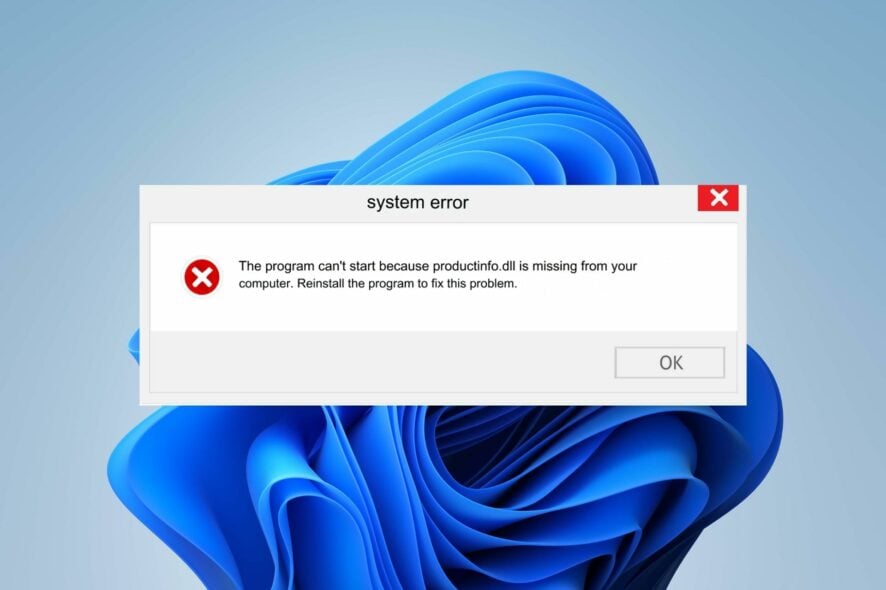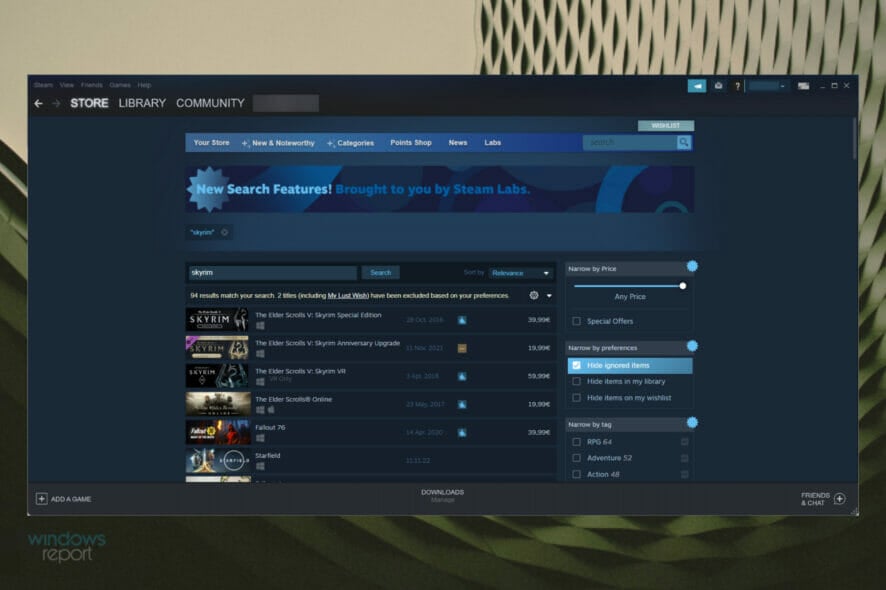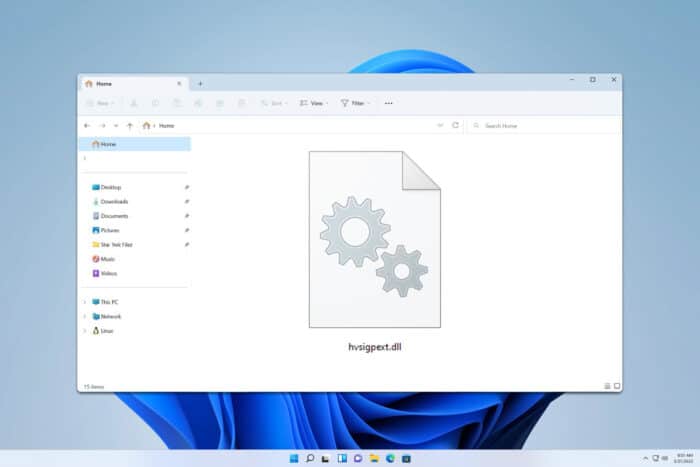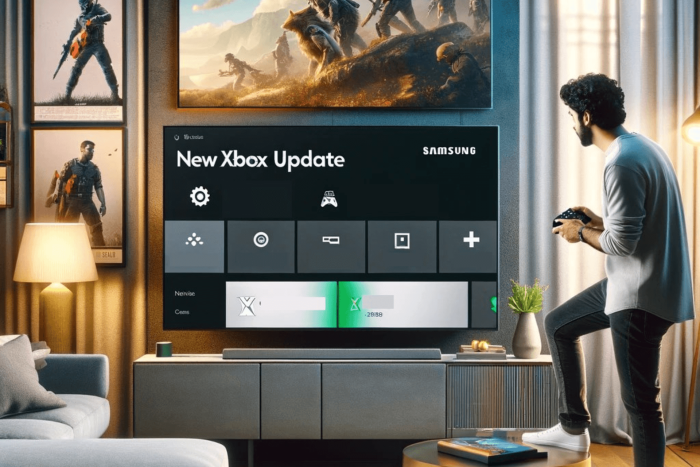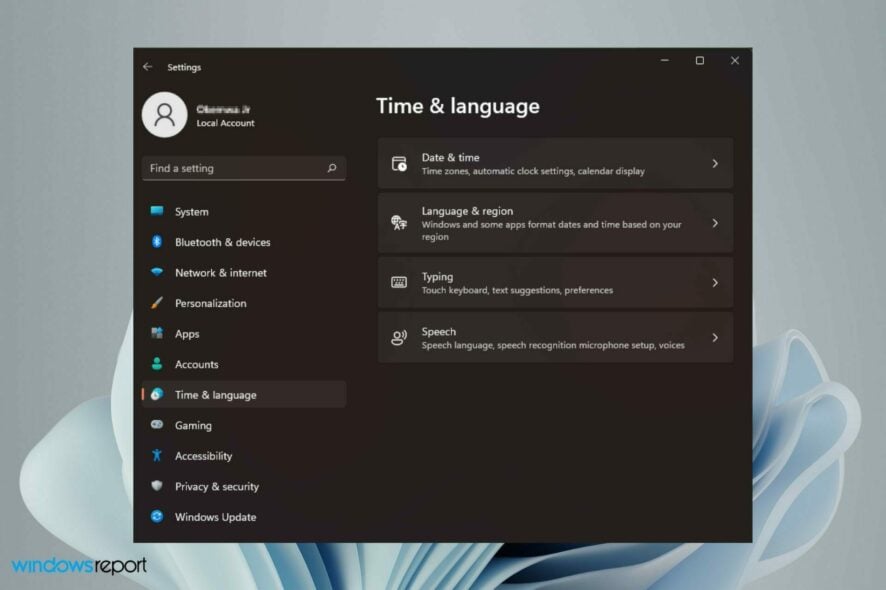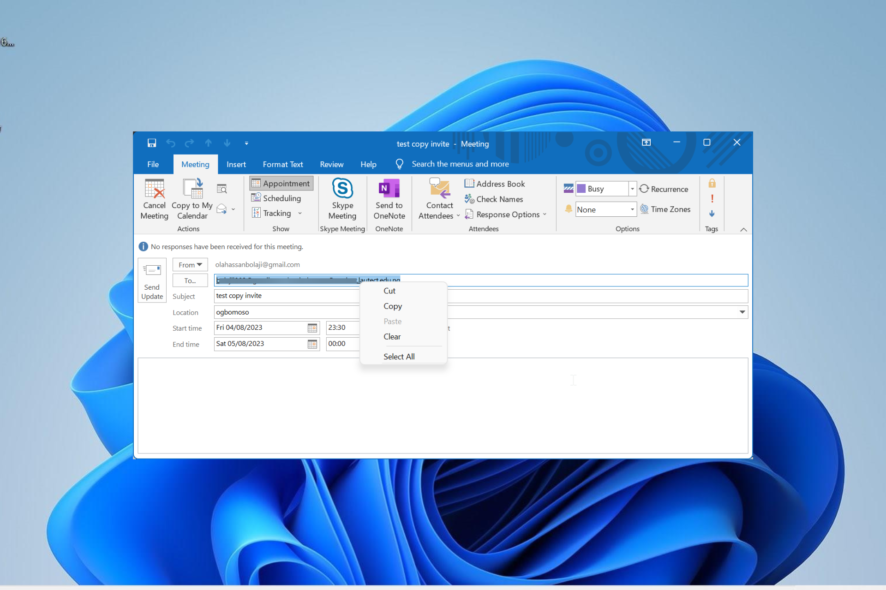ИСПРАВИТЕ: EntryProtect заблокировал ошибку захвата экрана
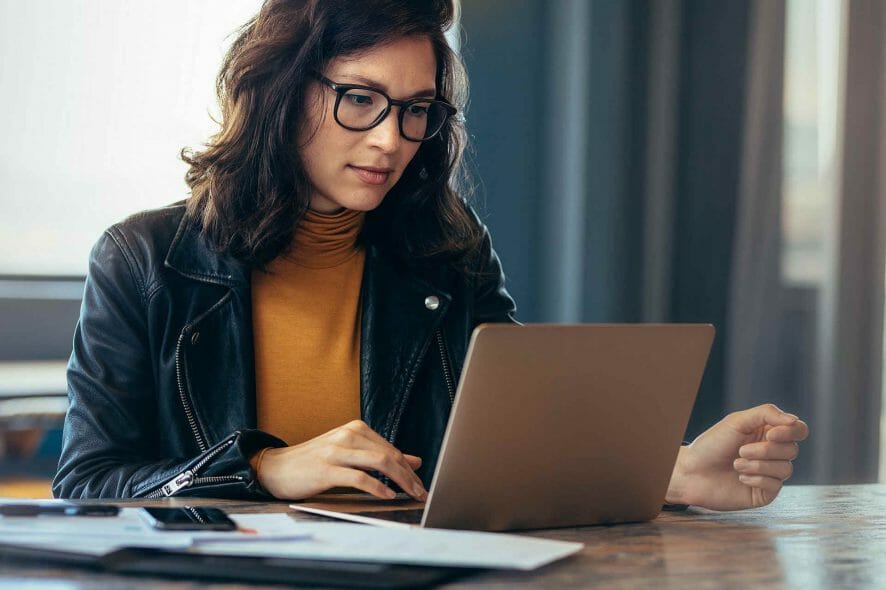
EntryProtect — это программное обеспечение сторонних производителей, однако многие пользователи сообщили о том, что EntryProtect заблокировал захват экрана во время его использования.
Несмотря на то, что это отличное средство, оно может конфликтовать с законными программами для захвата экрана и совместного использования экрана.
Поскольку ошибки с EntryProtect довольно распространены, в этой статье мы покажем вам, как их исправить.
Как исправить ошибку “EntryProtect заблокировал захват экрана”?
- Измените настройки AOL Desktop Gold
- Установите менее ограничительную версию SafeNet Authentication Client
- Для пользователей Sophos
- Добавьте приложение в белый список / Разрешите его через брандмауэр
- Проверьте свой антивирус и брандмауэр
1. Измените настройки AOL Desktop Gold
- Запустите AOL Desktop Gold и нажмите на Правка (вверху слева).
- Выберите Общие настройки.
- На вкладке Премиум безопасность снимите отметку с опции Включить защиту захвата экрана.
- Перезагрузите ПК и проверьте, есть ли улучшения.
AOL Desktop Gold по умолчанию включает функцию EntryProtect для пользователей, чтобы предотвратить утечку информации. Но вы можете отключить эту функцию вручную.
Если вы не являетесь администратором системы, вероятно, вы не сможете добавить инструмент захвата экрана в белый список.
В этом случае обязательно свяжитесь с вашим администратором или службой поддержки SafeNet, чтобы разрешить захват экрана в вашей среде.
2. Установите менее ограничительную версию программного обеспечения
- Сначала удалите обычную версию клиента SafeNet.
- Вставьте диск и проверьте, содержит ли он менее ограничительную версию того же инструмента. Установите программное обеспечение и перезагрузите ПК.
- Запустите программу для совместного использования или захвата экрана, чтобы проверить, решена ли проблема.
Если вы являетесь администратором системы, вы можете попытаться установить менее ограничительную версию этого программного обеспечения безопасности, чтобы исправить ошибку EntryProtect заблокировал захват экрана.
Чтобы установить менее ограничительную версию, вам нужен оригинальный диск программного обеспечения аутентификации SafeNet Client. При удалении программного обеспечения важно удалить его полностью.
Это относительно сложно сделать вручную, но благодаря таким инструментам, как рекомендуемый ниже, вы можете легко удалить любое приложение вместе со всеми его файлами.
⇒Получите CClaner
3. Для пользователей Sophos
Sophos — это другое программное обеспечение сторонних производителей для обеспечения безопасности данных с высоким уровнем защиты сети. Если оно установлено на вашем компьютере, оно может также блокировать функцию захвата экрана и совместного использования экрана.
Чтобы исправить проблему, вам, возможно, придется добавить веб-трафик в белый список, создав веб-политику. Процесс может быть немного утомительным, но вы можете ознакомиться с пошаговой информацией на официальном сайте Sophos.
4. Добавьте приложение в белый список / Разрешите его через брандмауэр
-
Введите брандмауэр в строке поиска и выберите Защита брандмауэра и сети.
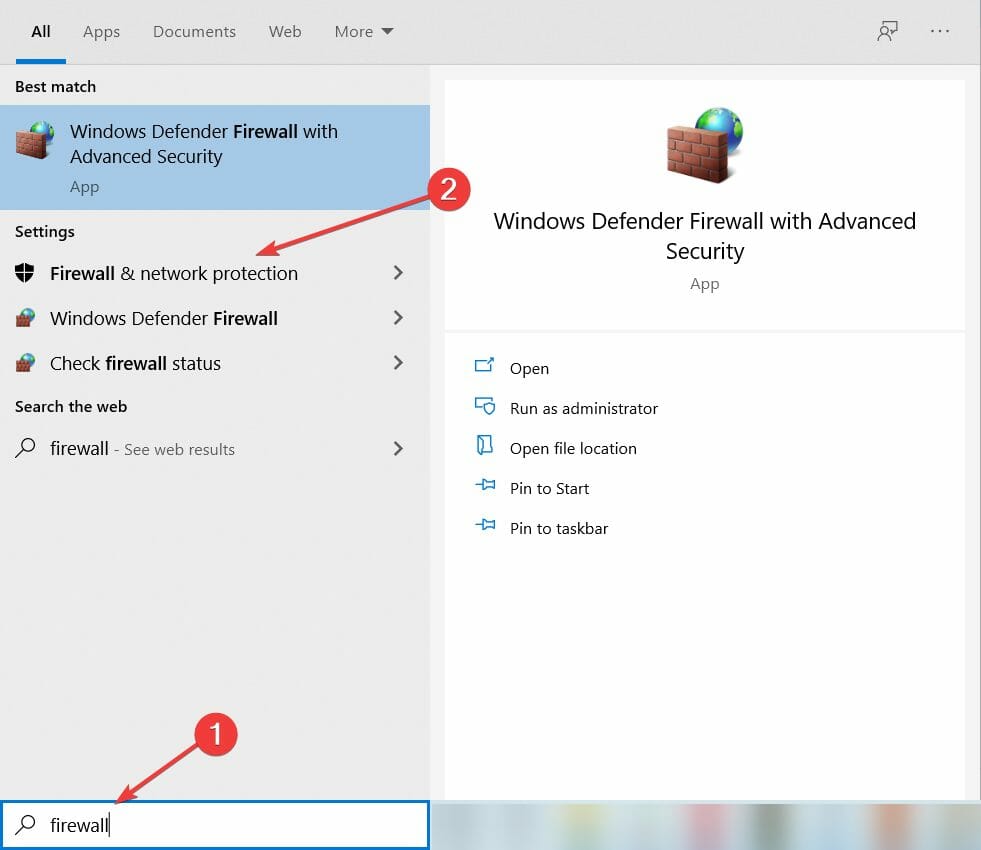
-
Нажмите на опцию Разрешить приложение через брандмауэр.
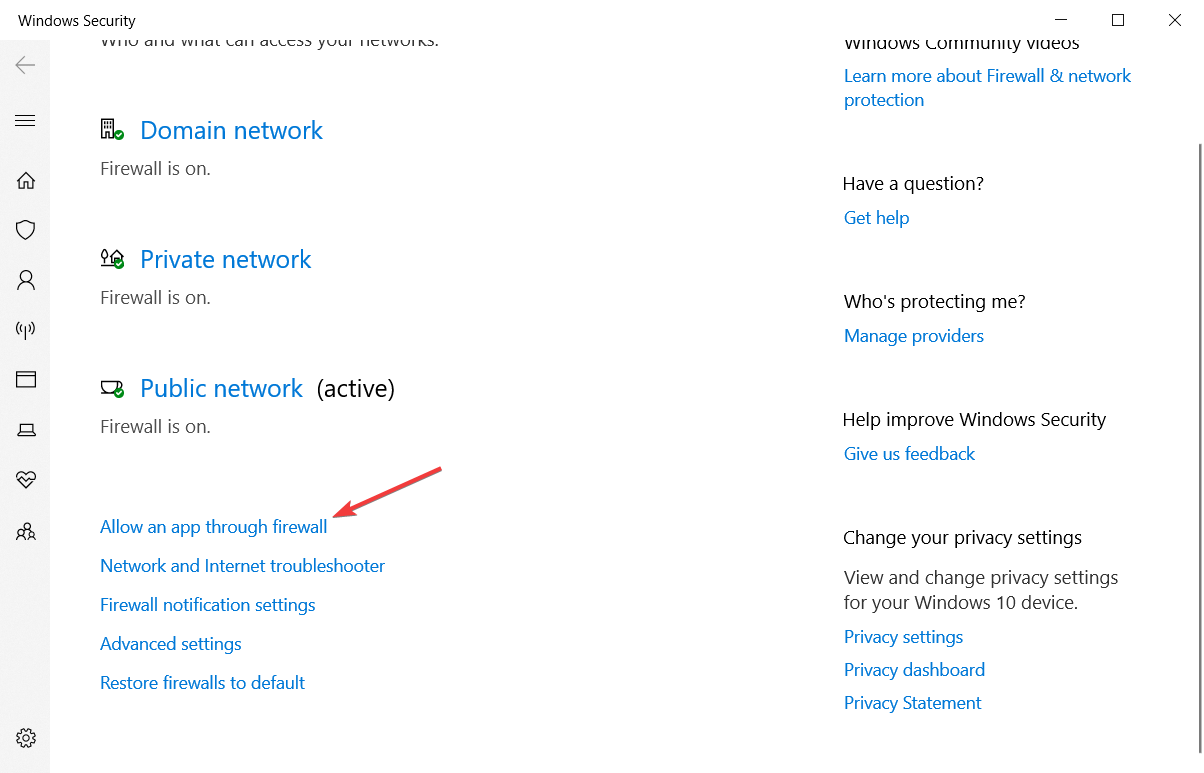
-
Нажмите на кнопку Изменить настройки.
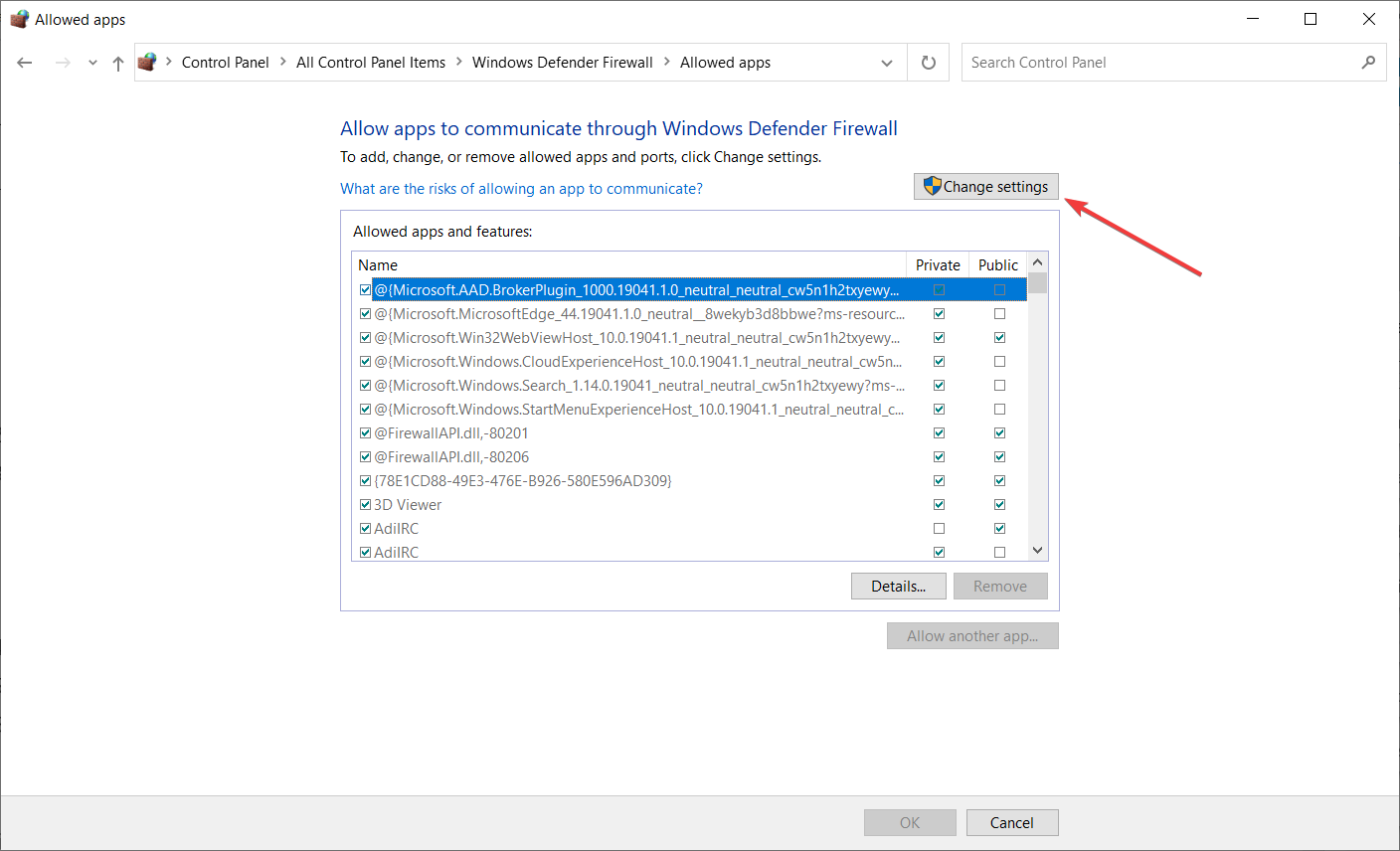
- Просмотрите все перечисленные программы в разделе Разрешенные приложения и функции.
- Найдите программу захвата экрана и отметьте оба поля Частная и Общественная, чтобы добавить программу в белый список.
- Нажмите ОК, чтобы сохранить изменения.
Начните с разрешения программы через брандмауэр. Вы можете легко добавить любое приложение в белый список из своей программы антивируса. Вам также может потребоваться добавить программы в безопасность Windows.
5. Проверьте свой антивирус и брандмауэр
- Введите Брандмауэр и откройте Защита брандмауэра и сети.
-
Нажмите на Частная сеть и отключите брандмауэр Windows Defender. Сделайте то же самое с Общественной сетью*, если вы к ней подключены.
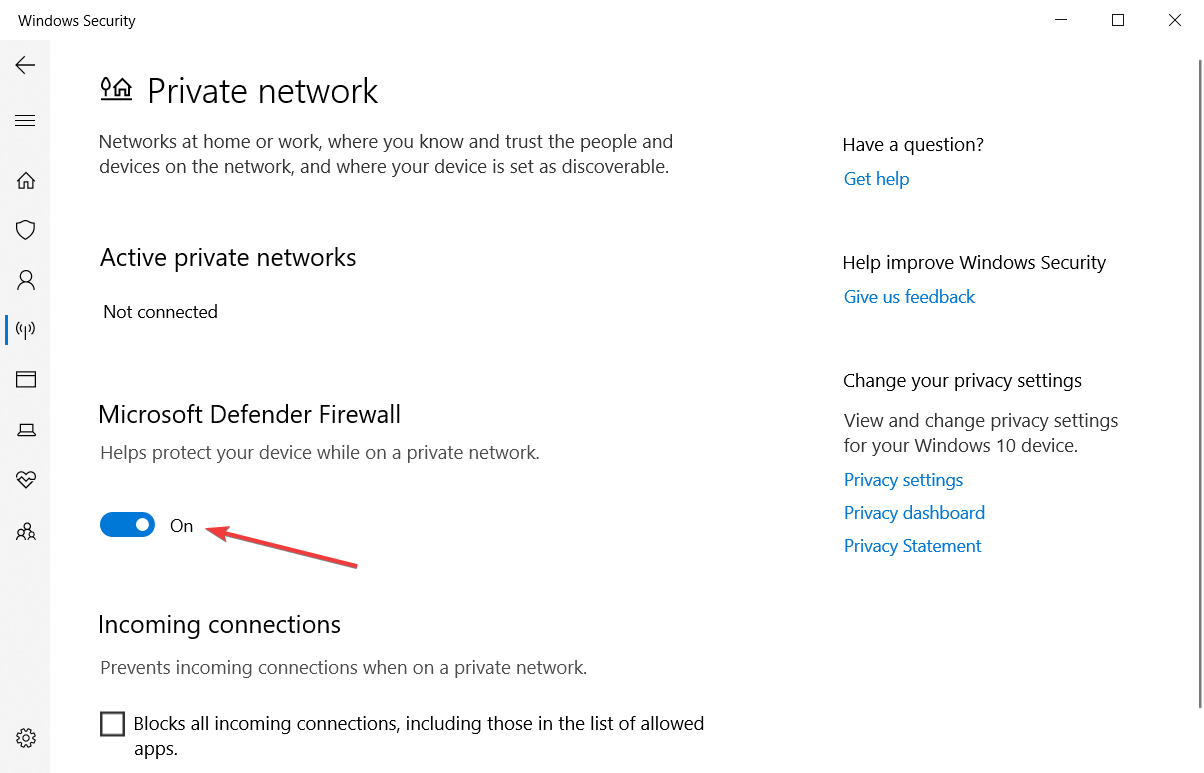
- После отключения брандмауэра запустите программу захвата экрана и проверьте, можете ли вы захватить скриншот. Если нет, отключите антивирус.
- Вы можете легко отключить антивирус, закрыв его из панели задач. Или запустите программу защиты от вредоносных программ и отключите защиту в реальном времени.
Если добавление программы захвата экрана в белый список в брандмауэре Windows Defender не сработало, временно отключите брандмауэр, чтобы проверить, оказывает ли это какое-либо влияние.
Обратите внимание, что даже ваш антивирус может иметь функцию защиты захвата экрана. Антивирусные программы, такие как Kaspersky, имеют эту функцию встроенной.
Проверьте наличие подобных функций в настройках перед полным отключением антивируса. Если такой функции не обнаружено, продолжайте с нижеследующими шагами.
Убедитесь, что вы снова включили программное обеспечение, как только закончите делать скриншоты, чтобы оставаться защищенными.
Ошибка EntryProtect заблокировал захват экрана чаще всего возникает, если вы используете рабочий ПК, где администраторы обычно блокируют пользователей от удаленного совместного использования экрана или его локального захвата.
В такой ситуации лучший подход — обратиться к администратору системы и попросить его снять ограничение.
Однако вы также можете попробовать следовать решениям, перечисленным в этой статье, чтобы самостоятельно исправить ошибку на своем рабочем или личном компьютере.
Если инструмент для захвата экрана все еще не работает или вызывает больше проблем, вы всегда можете попробовать одно из лучших программ для записи экрана Windows 10.
Если у вас есть любые другие предложения, не стесняйтесь рассказать нам о них в комментарии в соответствующем разделе ниже.